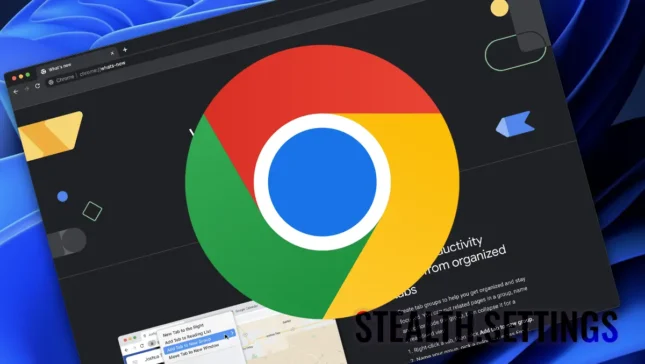אם מחשב או מחשב נייד נמצאים בשימוש על ידי מספר אנשים, מבלי ליצור חשבון משתמש עבור כל אחד מהם, אז כדאי למחוק את היסטוריית הגלישה בכרום. כך, מי שיפתח את גוגל כרום אחריך, לא יראה באילו דפי אינטרנט ביקרת.
לצד מחיקת היסטוריית הגלישה באינטרנט, כדאי למחוק גם את המידע המאוחסן בדפי האינטרנט אליהם ניגשים. עוגיות ומטמון.
אגב, קובצי Cookie הם קבצי טקסט קטנים שנוצרו על ידי כל דפדפני האינטרנט כדי לאחסן מידע והעדפות משתמש. באופן כללי, קובצי Cookie משפרים ומקלים על חווית הגלישה שלך באינטרנט.
אבל לפעמים ייתכן שתרצה למחוק קובצי Cookie מדפדפן האינטרנט שלך מטעמי פרטיות או אבטחה. לדוגמה, השתמשת במחשב ציבורי או במחשב של מישהו אחר וכעת אתה רוצה למחוק את כל העוגיות כדי להסיר את המידע וההעדפות שלך.
איך מוחקים היסטוריה של גלישה כרום (עוגיות, מטמון אינטרנט)
כדי למחוק את היסטוריית הגלישה שלך Google Chrome, כל שעליך לעשות הוא לבצע את השלבים במדריך זה.
1. בדפדפן Google Chrome ללכת ל התפריט עם שלוש נקודות din partea dreaptă sus, נְקִישָׁה עליהם, ואז לחץ על “Settings“.

2. בשורת החיפוש בהגדרות, הקלד “cache” לאחר מכן לחץ על האפשרות “Clear browsing data“.

3. ב “נקה נתוני גלישה” יש שתי כרטיסיות אפשרויות. “Basic” וכן “Advanced“. בנוסף לאפשרויות “Browsing history“, “Cookies and other site data“, “Cached images and files“, לכרטיסייה “Advanced” הן אפשרויות המאפשרות מחיקת היסטוריית הקבצים שהורדת (הורדות), מילוי אוטומטי (מילוי אוטומטי) וסיסמאות שנשמרו בדפדפן.
קָשׁוּר: מצב שומר סוללות SI מצב יעילות גבוהה ב- Chrome
כדי למחוק את היסטוריית הגלישה ב-Chrome, האפשרויות בכרטיסייה מספיקות “Basic“. לחץ על הכפתור “Clear data“.

אתה יכול למחוק את היסטוריית הגלישה והנתונים המאוחסנים שלך במספר מרווחי זמן. אתה יכול לנקות את היסטוריית הגלישה מהשעה האחרונה, 24 השעות האחרונות, 7 הימים האחרונים, 4 השבועות האחרונים או כל הנתונים.
Atenție! Dacă aveți un cont Google sincronizat in browser, היסטוריית הגלישה תימחק אוטומטית וממכשירים אחרים שבהם יש לך את Chrome מסונכרן באמצעות אותו חשבון Google.
עבור Microsoft Edge, Mozilla Firefox או Opera, בצע שלבים דומים. רק מצב התצוגה והממשק שונים.